iPhone을 잠그는 것이 세상의 끝은 아닙니다. 귀하의 자녀나 배우자가 귀하도 모르는 사이에 비밀번호를 변경할 수 있습니다. 당신은 또한 수 비밀 번호를 잊어 버려., 또는 화면이 금이 가고 깨질 수 있습니다. 따라서 응답하지 않습니다. 그만큼 긴급 전화 iPhone 잠금 해제 기능은 상황을 저장하는 데 유용합니다. 이들 중 하나는 장치의 잠금으로 이어집니다. 그렇다고 해서 여전히 장치에 액세스할 수 없는 것은 아닙니다.
잠금을 해제하고 Apple 도구의 기능을 계속 즐길 수 있는 방법만 탐색하면 됩니다. 방법의 선택은 그 특정 시간에 당신이 가지고 있는 것에 전적으로 달려 있습니다.
또한 지식에 대한 옵션을 자유롭게 탐색할 수도 있습니다. 언제 필요할지 모릅니다. 이 기능에 대한 정보를 찾을 때 이것은 이동 가이드입니다. 계속 읽고 실용적인 용도로 사용하십시오.
파트 #1: 긴급 전화 iPhone 잠금 해제 툴킷을 사용하여 iPhone 잠금 해제파트 #2: iTunes를 사용하여 iPhone의 잠금을 해제하는 방법파트 #3: "나의 찾기" 플랫폼을 사용하여 iPhone 잠금 해제파트 #4: iOS Unlocker를 사용하여 iPhone 잠금 해제5부: 결론
파트 #1: 긴급 전화 iPhone 잠금 해제 툴킷을 사용하여 iPhone 잠금 해제
이름에서 알 수 있듯 비상 기능입니다. 즉, iPhone의 가장 중요한 부분에만 액세스할 수 있지만 전체 액세스에는 여전히 암호가 필요합니다. 접근 가능한 영역에는 연락처, iPhone 다이얼러 및 갤러리가 포함됩니다.
또한, iOS 6.1 이상 버전에서만 작동합니다.. 나중의 것들은 이 방법을 사용할 공간이 없으므로 더 많은 옵션을 탐색해야 합니다. 너는 운이 좋아; 그들은 이 기사에서 논의된 세 가지 다른 방법입니다. 전반적으로 긴급 전화를 사용하여 iPhone의 잠금을 해제하는 방법은 무엇입니까?
다음과 같이하세요:
- 슬라이드 iPhone을 어떤 방향으로든 암호를 입력하십시오.
- "를 터치하십시오.취소 " 비밀번호 창의 버튼
- iPhone을 다시 한 번 밀고 "긴급 전화 " 메뉴
- 긴 보도 전에, 전원 버튼 "를 얻을 때까지전원 꺼짐 " 알림을 누르고 "취소 "아이콘.
- 911 또는 112에 전화 긴급 통화 버튼을 선택한 다음 "취소 " 아이콘
- 다음 방법으로 화면을 끕니다. 전원 버튼을 누르면 and 슬라이드 화면 잠금을 해제합니다.
- 마지막으로 전원 버튼을 길게 누르고 "긴급 전화 " 앞에 나타나는 " 아이콘슬라이드하여 창 끄기". 그것이 iPhone이 비상 화면으로 잠금 해제되는 방식입니다.
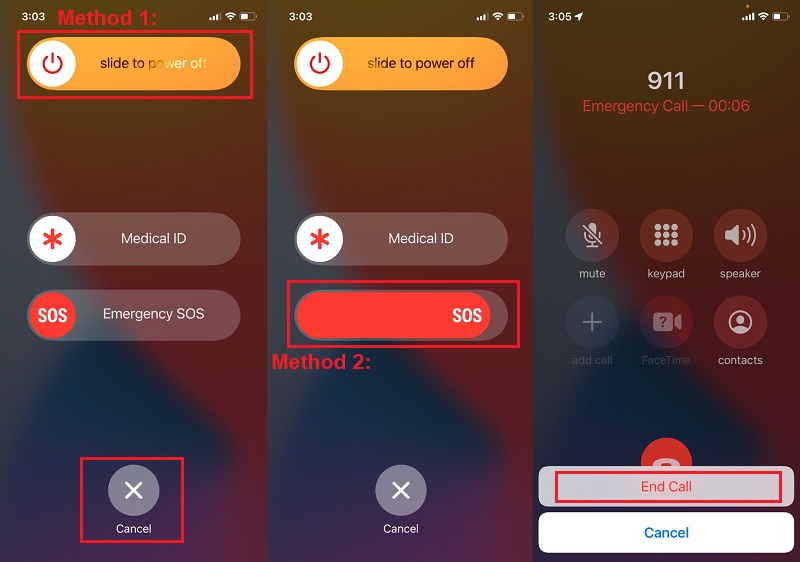
파트 #2: iTunes를 사용하여 iPhone의 잠금을 해제하는 방법
iTunes는 Apple에서 개발한 소프트웨어 응용 프로그램이지만 iPhone의 긴급 전화 잠금 해제 기능도 있다는 사실을 아는 사람은 거의 없습니다. 첫 번째 방법으로는 작동하지 않지만 장기적으로는 여전히 Apple 기기의 잠금을 해제합니다.
이 방법은 잠금 해제 전에 iTunes를 이전에 동기화한 경우에만 작동합니다. 또한 iPhone 데이터의 모든 것을 삭제하므로 백업이 없는 경우에만 걱정할 수 있지만 백업이 있는 경우 알람이 발생할 이유가 없습니다. 그러나 그런 경우에도 iPhone 데이터와 iPhone에 액세스하는 사이. 당신의 우선 순위는 무엇입니까? 다음은 따라야 할 간단한 단계입니다.
- 아이폰을 넣어 보자 복구 모드 볼륨 업 및 다운 버튼을 동시에 눌러; Apple 로고가 나타납니다.
- 설정 현재 iTunes PC에서 잇다 그것에 아이폰.
- "라는 문구와 함께 창이 나타납니다.업데이트하거나 복원해야 하는 iPhone에 문제가 있습니다. "
- 고르다 "복원 " 메뉴에서
- iPhone이 잠금 해제되었습니다. 새로 설정하도록 선택할 수 있습니다.
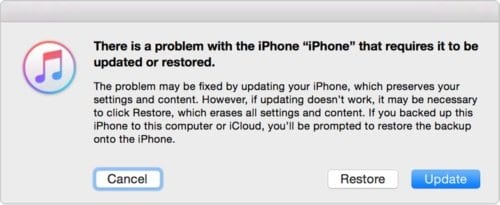
잠긴 iPhone을 iTunes에 특별히 동기화한 경우에도 사용 가능한 다른 잠금 해제 옵션을 찾아야 합니다. 읽어.
파트 #3: "나의 찾기" 플랫폼을 사용하여 iPhone 잠금 해제
나의 찾기 기능은 iPhone의 애니메이션 기능입니다. iPad를 공장 설정으로 복원. iPhone 데이터와 암호를 포함하여 모든 것을 삭제합니다. 이 방법을 사용하려면 잠금을 해제하기 전에 iPhone을 해당 기능과 동기화해야 합니다. 그렇지 않은 경우 위에서 설명한 마지막 옵션은 iPhone 잠금 해제를 긴급 호출해야 하는 문제를 해결할 것입니다. 어느 쪽이든, 따라야 할 단계는 다음과 같습니다..
- 로 이동 iCloud에 계정을 만들고 Apple ID가 필요한 세부 정보를 입력합니다.
- "내 찾기 "로 이동"내 장치를 클릭하십시오 " 계정에 연결된 모든 장치를 확인하고 잠긴 iPhone을 선택하려면
- "iPhone 지우기 " 아이폰에 있는 모든 것을 삭제하는 메뉴

이것이 바로 암호가 iPhone 시스템에서 빠져나가는 방법을 찾는 방법입니다.
파트 #4: iOS Unlocker를 사용하여 iPhone 잠금 해제
대부분의 경우 외부 디지털 솔루션은 iPhone 설정 기능에서 찾을 수 없는 다른 기능도 함께 제공하므로 이러한 문제를 해결하는 데 유용합니다.
iOS 언 락커 다음을 포함하는 모든 iPhone 잠금 해제 기능을 실행하는 강력하고 포괄적인 툴킷입니다. Apple ID, 화면 시간 및 암호 잠금 해제. 내장할 때 긴급 전화 iPhone 잠금 해제 장치 내의 기능이 실패하면 컴퓨터를 사용하여 프로세스를 계속하면 됩니다.
이 툴킷은 장치에 대한 무제한 액세스를 제공하고 이전 Apple ID도 iPhone 시스템에서 지워지도록 합니다. 사기범은 이를 사용하여 액세스 권한을 다시 얻을 수 있습니다. 또한 제한 없이 iCloud 설정에 액세스할 수 있습니다.
이 기사에서 우리의 관심 영역은 잠금 해제 옵션입니다. 잠금 해제 기능을 올바르게 사용하기 위해 따라야 할 단계는 다음과 같습니다.
- iOS Unlocker를 다운로드, 설치 및 실행하고 비밀번호 지우기 방법.
- "스타트 " 버튼을 누르고 USB 케이블을 사용하여 컴퓨터에 연결하세요.
- 에 동의하십시오. 믿어 버튼
- 잠긴 장치 세부 정보를 확인하고 "스타트."
- 관련 펌웨어를 다운로드한 후 잠시 후 자물쇠를 열다 버튼을 누르고 "0000 "를 잠금 해제 코드로 사용합니다.
- 이것이 장치에 잠금 코드와 데이터가 없는 방식입니다.

iPhone은 간단하고 몇 단계만 거치면 되기 때문에 긴급 통화를 실행하는 간단한 응용 프로그램입니다.
사람들은 또한 읽습니다[해결됨] 긴급 통화 화면으로 iPhone을 잠금 해제하는 방법나의 iPhone 찾기 잠금 해제: 2022년 방법 가이드
5부: 결론
iPhone의 잠금을 해제하는 것은 긴급 전화 iPhone 잠금 해제 기능 사용 가능한 리소스를 사용하여 가능한 한 빨리 수행해야 합니다. iPhone에는 비상 잠금 해제 프로세스를 관리하는 기능이 통합되어 있지만 제한 사항이 있음이 분명합니다.
완료하고 잠금을 해제하려면 기사에서 탐색할 수 있는 네 가지 방법과 관련된 조건을 제공합니다. 당신은 이것에 국한되지 않습니다. 여전히 웹 검색을 사용하여 더 많은 옵션을 얻고 자신에게 적합한 옵션을 선택할 수 있습니다. 절차가 간단할수록 방법이 더 좋습니다. 그러나 iOS Unlocker는 프로세스에 도움이 되는 부가 가치 기능을 제공하기 때문에 탐색할 대상이기도 합니다.
Rosie 작성
최종 업데이트 : 2022 년 02 월 25 일